التصوير الاحترافي باستخدام تطبيق Expert RAW من Galaxy
تطبيق Expert RAW هو تطبيق كاميرا مبتكر لأجهزة Samsung Galaxy يوفر ملفات RAW يمكن تصويرها بشكل احترافي وتحريرها لاحقًا حتى تتمكن من التقاط صور HDR (النطاق الديناميكي العالي) عالية الجودة وتحريرها بمزيد من التفاصيل.
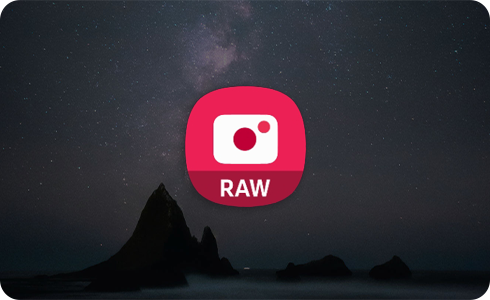
ترجى ملاحظة الآتي:
- يمكن تنزيل تطبيق Expert RAW من متجر Galaxy.
- تتوفر هذه الميزة في طراز Galaxy S20 أو الطُّرُز الأحدث.
- أنماط التعرض المتعدد للضوء والتصوير الفلكي مدعومة في أجهزة سلسلة S23 وسلسلة S22 (التي تعمل بنظام التشغيل T OS).
عند التصوير باستخدام تطبيق Expert RAW، يتم حفظ ملفات JPEG وملفات RAW (Linear DNG 16-بت). على عكس تنسيق JPEG، الذي يضغط الصور لحفظ حجم الملفات، تحتفظ ملفات RAW ببيانات الصورة الأصلية غير المضغوطة من مستشعر الكاميرا، بحيث يمكنك تحرير النتيجة بمزيد من التفاصيل في تطبيق التحرير اللاحق.
بالإضافة إلى ذلك، من الممكن التصوير بشكل أكثر احترافية من خلال التحكم المباشر في ضبط الكاميرا، مثل ISO وسرعة المصراع وتوازن اللون الأبيض والتعرض للضوء والتركيز.
تُرجى ملاحظة الآتي: عند تصوير أكثر من 10 لقطات متتالية، قد يكون الفاصل الزمني للتصوير أطول بسبب معالجة الصور عالية الدقة.
بالإضافة إلى ذلك، يوفر تنشيط ميزة "خيارات الصور الخاصة" وظيفة المختبرات في تطبيق Expert RAW الخاص بكاميرا أجهزة S23 وS22 (التي تعمل بنظام التشغيل T OS) لالتقاط الصور الفلكية والقدرة على التقاط تعرضات متعددة للضوء.
تُرجى ملاحظة الآتي: يتم تنشيط ميزة خيارات الصور الخاصة فقط عند تعيينها إلى دقة 12 ميجابكسل.
كيفية إضافة خيارات التعرض المتعدد للضوء والتصوير الفلكي إلى شاشة معاينة التصوير
- كيفية التقاط صور فلكية
اختر وضع التصوير الفلكي واضبط التركيز وتوازن اللون الأبيض ووقت التعرض للضوء من أجل التقاط صور للسماء ليلاً والأجرام السماوية. إذا حددت خيار دليل الأجرام السماوية، فسيتم عرض دليل الأبراج.
- كيفية التقاط صور التعرض المتعدد للضوء
التعرض المتعدد للضوء يعني التقاط صورة واحدة عن طريق تجميع صور مختلفة ودمجها في صورة واحدة باستخدام التعرضات المتعددة للضوء. إذا قمت بتحديد وضع التصوير باستمرار، فيمكنك التقاط الصور بشكل مستمر بفواصل زمنية منتظمة، وإذا قمت بتحديد يدوي، فيمكنك التقاط الصور واحدة تلو الأخرى عندما تريد. يمكن أيضًا تحديد أوضاع الدمج لتلائم تفضيلاتك في التصوير.
نشكركم على ابداء رأيكم و الملاحظات
يُرجى الإجابة عن كل الأسئلة.




















